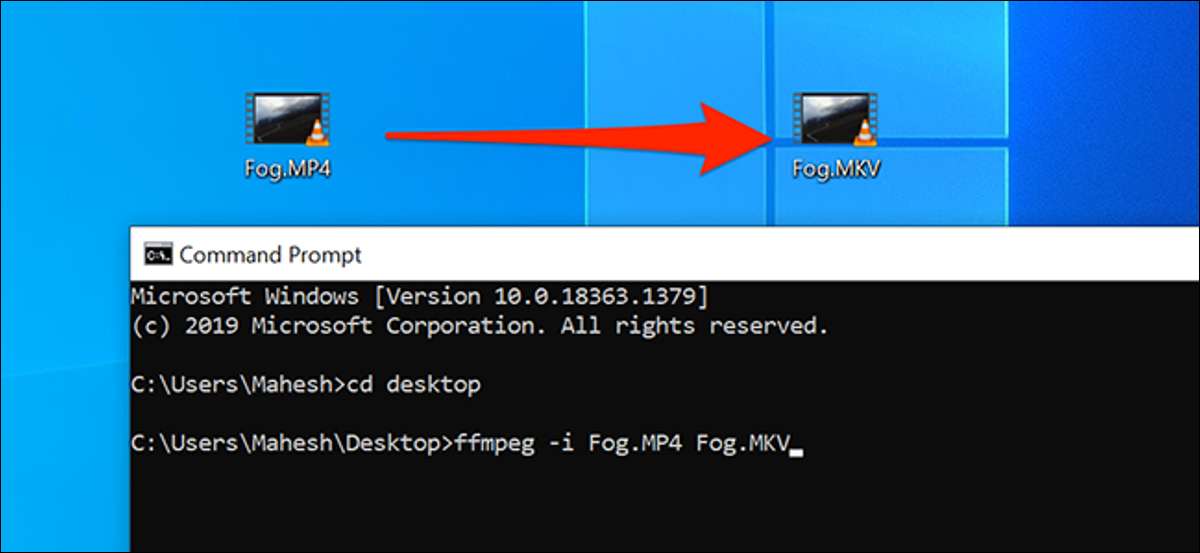
FFMPEG کو کمانڈ پرامپٹ-بدولت استعمال کرتے ہوئے سمیت ونڈوز 10 پر ایک دوسرے سے ایک شکل سے میڈیا فائلوں کو تبدیل کرنے کے بہت سے طریقے ہیں. آپ گرافیکل یوزر انٹرفیس سے زیادہ حکم دیتا ہے کو ترجیح دیتے ہیں، تو یہاں کمانڈ پرامپٹ استعمال کرتے ہوئے آپ کی آڈیو اور ویڈیو فائلوں کو تبدیل کرنے کا طریقہ یہ ہے.
آڈیو اور ویڈیو کمانڈ پرامپٹ استعمال کرتے ہوئے تبدیل کرنے کے لئے اپ FFMPEG سیٹ کریں
بنیادی طور پر، کمانڈ پرامپٹ اپنے میڈیا فائلوں کو تبدیل کرنے کا اختیار پیش نہیں کرتا. تم ان تبادلوں کو انجام دینے کے لئے ایک تیسری پارٹی کی افادیت کو انسٹال کرنے کی ضرورت ہے، اور FFMPEG کے ساتھ ایسا کرنے کے لئے ایک عظیم افادیت ہے. یہ اوپن سورس کراس پلیٹ فارم، اور بہت مقبول ہے.
FFMPEG کا استعمال کرتے ہوئے، آپ کو بہت سے دوسرے فائل کی شکل کے لئے تقریبا تمام آڈیو اور ویڈیو فارمیٹس میں تبدیل کر سکتے ہیں. اس کی افادیت کو استعمال کرنے کے لئے، آپ سب سے پہلے اسے ڈاؤن لوڈ کرنے کے لئے تو آپ کے سسٹم متغیر کو اس کے راستے کو شامل ضرورت ہے.
، شروع کرنے کے لئے اوپر سے سر کرنے کے لئے FFMPEG سائٹ، پر کلک کریں "ڈاؤن لوڈ" کے تحت "پیکجوں اور AMP حاصل کریں ونڈوز آئیکن پر کلک کریں؛ فائلوں، "اور مرتب FFMPEG پیکج ڈاؤن لوڈ کرنے کے لئے فراہم کرنے والے میں سے ایک منتخب کریں.
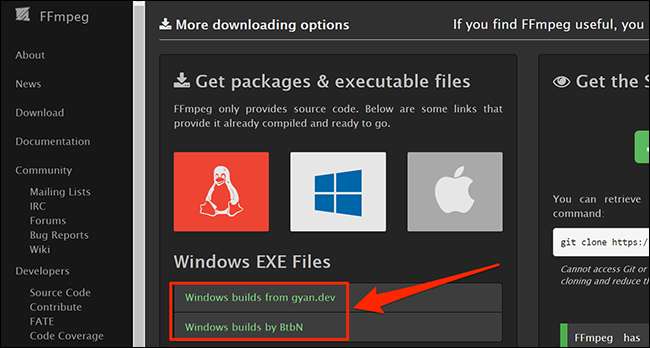
پیکج ڈاؤن لوڈ کیا جاتا ہے، یہ دایاں کلک کریں اور منتخب کریں "تمام کو باہر نکالیں." اس کے بعد آپ کے تمام نکالا فائلوں کو منتخب کرنے کے لئے Ctrl + A دبائیں، اور کے لئے Ctrl + C منتخب کردہ فائلوں کی کاپی کرنے کے لئے. بن، ڈاکٹر، شامل ہیں، اور Lib: بنیادی طور پر، آپ کو مندرجہ ذیل فولڈرز کاپی کر رہے ہیں.
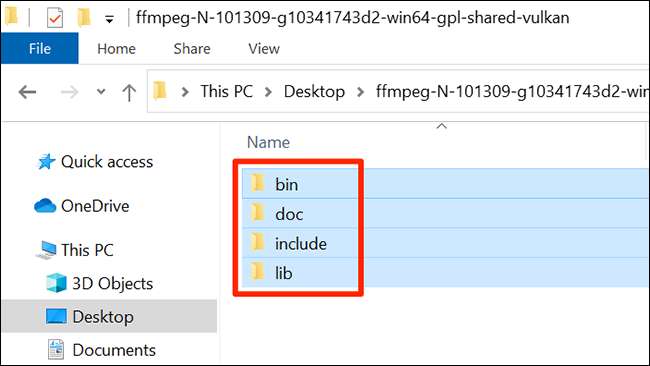
"C" ڈرائیو میں ایک فائل ایکسپلورر ونڈو تشریف کھولیں، اور "FFMPEG" نامی ایک نیا فولڈر بنا. اس فولڈر اور پریس لئے Ctrl + V اندر ہیڈ اپنے تمام FFMPEG فولڈرز یہاں پیسٹ کرنے کی.
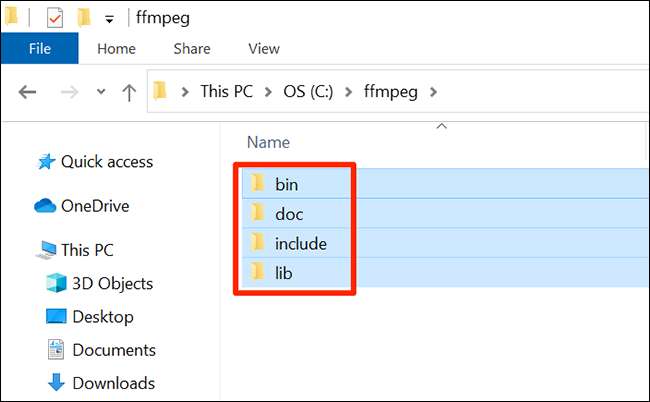
یہ آپ کے سسٹم پر FFMPEG کے راستے کو شامل کرنے کا وقت ہے. ایسا کرنے کے لئے، "شروع کریں" مینو کو کھولنے کے لئے تلاش "دیکھیں اعلی درجے کی نظام کی ترتیبات،" اور پہلا نتیجہ کلک کریں.
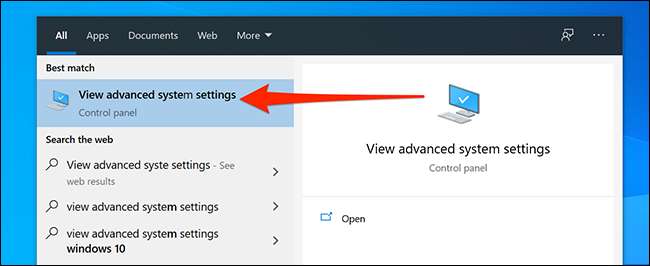
بٹن "ماحول متغیرات" کا کہنا ہے کہ تلاش اور اس پر کلک کریں. اس کے بعد آپ کی سکرین کے اوپری حصے سے "راہ" کو منتخب کریں، اور کلک کریں "تصیح."
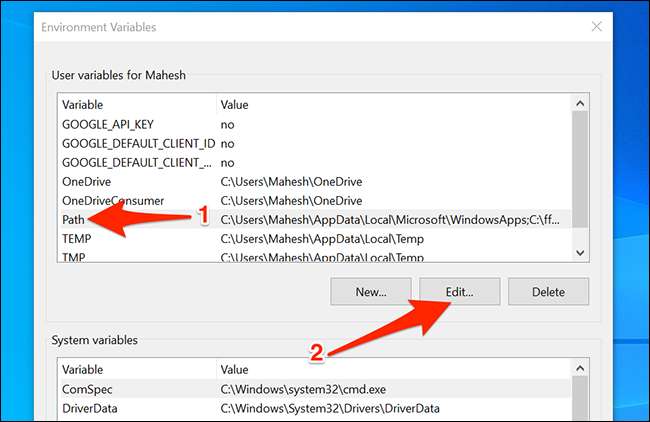
ایک نئی راہ کو شامل کرنے کے لئے "نیا" کو منتخب کریں دائیں طرف. آپ کے کمپیوٹر پر FFMPEG کی راہ ہے جو باکس، میں مندرجہ ذیل راستے ٹائپ کریں، پھر کلک کریں "ٹھیک ہے."
C: \ FFMPEG \ بن \
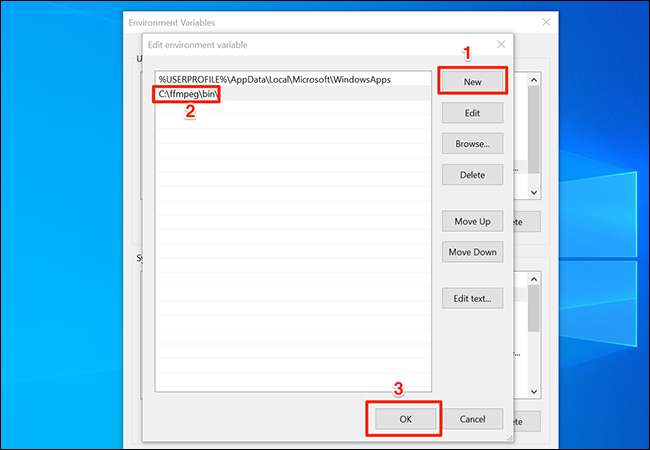
FFMPEG اب اپنے میڈیا فائلوں کو تبدیل کرنے کمانڈ پرامپٹ سے استعمال کیا جا کرنے کے لئے تیار ہے.
ایک شکل سے ایک ویڈیو میں تبدیل کرنے کے لئے کس طرح
FFMPEG فائل فارمیٹس کے درجنوں حمایت کے بعد سے، آپ کر سکتے ہیں آپ کے ویڈیوز میں تبدیل کافی زیادہ کسی بھی شکل سے آپ کے منتخب کردہ ہدف فارمیٹس میں سے کسی کے لئے.
اس تبادلوں پرفارمنگ صرف ایک ہی کمانڈ ٹائپ کرنے کی ضرورت ہے. آپ کمانڈ کے ساتھ ایک پیرامیٹر کا استعمال کرتے ہیں، اور حکم آپ کے منتخب کردہ کی شکل میں آپ کے ذریعہ فائل بدل جاتا ہے.
اس مثال کے طور پر، ہم "fog.mp4" "fog.mkv" کو آپ کے ڈیسک ٹاپ پر رکھا نامی ایک ویڈیو میں تبدیل کریں گے. ایسا کرنے کے لئے، "شروع کریں" مینو کو کھولنے کے لئے تلاش "کمانڈ پرامپٹ،" اور یہ آلہ کا آغاز.
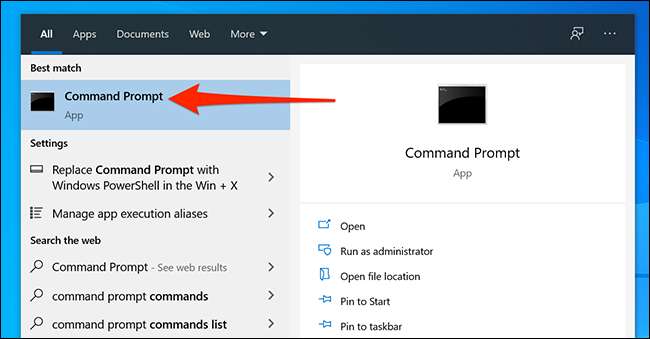
آپ کے ڈیسک ٹاپ موجودہ کام کر ڈائرکٹری بنانے کیلئے مندرجہ ذیل کمانڈ ٹائپ کریں:
سی ڈی ڈیسک ٹاپ
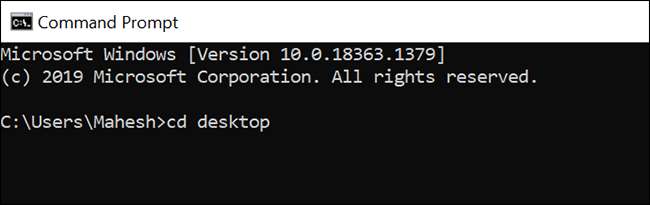
اب، تبدیل "fog.mp4" "fog.mkv" کرنے کیلئے مندرجہ ذیل کمانڈ ٹائپ کریں. کورس کے، آپ کی اصل فائلوں کو تبدیل کرنے کی کمانڈ میں ذریعہ اور ہدف فائلوں کو تبدیل.
FFMPEG -i fog.mp4 fog.mkv
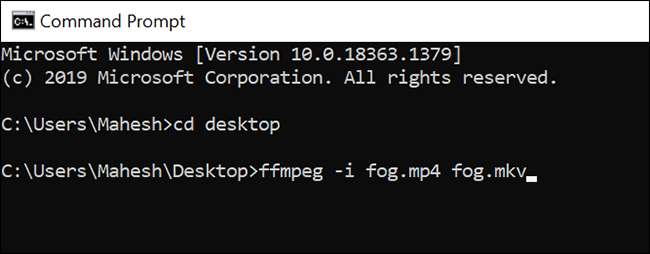
جب ویڈیو تبدیل کیا جاتا ہے، کے نتیجے میں فائل کی اصل فائل کے طور پر ایک ہی فولڈر میں رکھ دیا جاتا ہے. یہ اس کیس میں ڈیسک ٹاپ ہو جائے گا.
ایک شکل سے آڈیو میں تبدیل کرنے کے لئے کس طرح
آپ آپ کو اپنے ویڈیوز تبدیل کس طرح کی طرح کمانڈ پرامپٹ صرف کا استعمال کرتے ہوئے آپ کے آڈیو فائلوں کو تبدیل کر سکتے ہیں. بس ان پٹ اور آؤٹ پٹ فائل کے نام کی وضاحت، اور آپ کی فائلوں کو تبدیل کر رہے ہیں.
اس مثال کے طور پر، کی "music.mp3" "music.wav" کو آپ کے ڈیسک ٹاپ پر رکھا نامی ایک فائل میں تبدیل کرتے ہیں. "فوری کمان" کھولنے اور آپ کے ڈیسک ٹاپ پر جانے کے لئے اس میں درج ذیل ٹائپ کرکے شروع:
سی ڈی ڈیسک ٹاپ
اس کے بعد آپ کی آڈیو فائل میں تبدیل کرنے کیلئے مندرجہ ذیل کمانڈ ٹائپ کریں. آپ کے سورس فائل کے نام کے ہدف فائل کے نام کے ساتھ "music.wav" کے ساتھ "music.mp3" کی جگہ لے لے کرنے کے لئے یقینی بنائیں.
FFMPEG -i music.mp3 music.wav
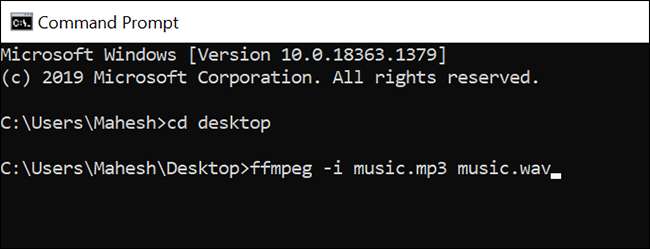
ویڈیوز کی طرح، آپ تبدیل آڈیو فائلوں کو بھی اپنے اصل فائلوں کے طور پر ایک ہی فولڈر میں رکھی جاتی ہیں. آپ یہاں ہماری مثال میں آپ کے ڈیسک ٹاپ پر "music.wav" فائل تلاش کر لیں گے.
ایک ویڈیو سے آڈیو نکالنے کے لئے کس طرح
آپ کمانڈ فوری طور پر کمانڈ کے ساتھ مل کر FFMPEG استعمال کرسکتے ہیں آڈیو فائلوں کے طور پر ویڈیو فائلوں کو محفوظ کریں . اس طرح، آپ ویڈیو کو پٹی کر سکتے ہیں اور صرف آپ کی ویڈیو فائل کے آڈیو حصہ کو برقرار رکھ سکتے ہیں.
آپ یہ ایک ویڈیو سے ایک گانا کو بچانے کے لئے یہ کرنا چاہتے ہیں، ایک ویڈیو فائل سے ایک اچھا میلو، اور اسی طرح سے نکالیں.
ایسا کرنے کے لئے، "شروع" مینو کھولیں، "کمانڈ فوری" کے لئے تلاش کریں اور آلے کو کھولیں.
یہ سمجھتے ہیں کہ ویڈیو آپ کے ڈیسک ٹاپ پر ہے، آپ کے ڈیسک ٹاپ کو موجودہ کام کرنے والی ڈائرکٹری بنانے کے لئے مندرجہ ذیل کمانڈ چلائیں. اگر آپ کا ویڈیو کہیں اور ہے، بجائے اصل راستے درج کریں.
سی ڈی ڈیسک ٹاپ
اگلا اپ، ویڈیو فائل سے آڈیو نکالنے کے لئے مندرجہ ذیل کمانڈ کا استعمال کریں. مندرجہ ذیل مثال میں، ہم "myvideo.mp4" نامی ویڈیو فائل سے آڈیو نکال دیں گے.
ffmpeg -i myvideo.mp4 -vn نتیجہ. mp3
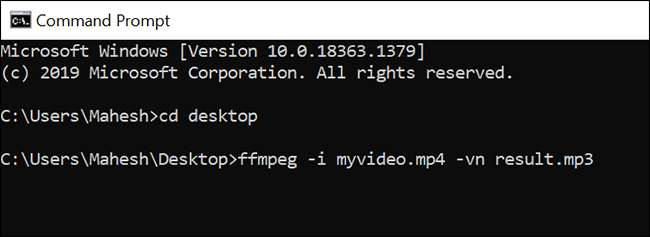
"نتیجہ Mp33" نامی ایک نئی فائل پیدا کی جائے گی. اس فائل میں آپ کی ویڈیو فائل کی آڈیو مواد ہے.
"FFMPEG کو کس طرح درست کرنے کے لئے ایک اندرونی یا بیرونی کمانڈ کے طور پر تسلیم نہیں کیا جاتا ہے" غلطی
FFMPEG کمانڈ کو چلانے کے دوران، اگر آپ کو ایک غلطی ملتی ہے تو یہ کہتے ہیں کہ کمانڈ اندرونی یا بیرونی کمانڈ کے طور پر تسلیم نہیں کیا جاتا ہے، یہ نظام متغیر کی غلط ترتیب کی وجہ سے ہے.
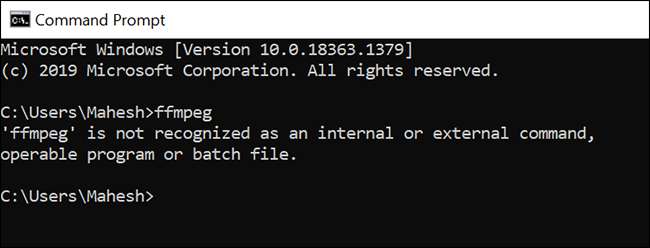
اس بات کو یقینی بنائیں کہ آپ نے سسٹم متغیر طریقے سے FFMPEG راستے کو شامل کرنے کے لئے ہمارے اقدامات کی پیروی کی ہے. اس کے علاوہ، آپ کے کمپیوٹر کو ریبوٹ، اور اس مسئلے کو حل کرنے کا امکان ہوگا.
کیا آپ جانتے تھے کہ آپ کر سکتے ہیں ونڈوز 10 پر کسی بھی شکل میں کسی بھی میڈیا فائل میں بہت زیادہ میڈیا فائل کو تبدیل کرنے کے لئے ہینڈبریک کا استعمال کریں ، بھی؟ اگر آپ گرافیکل حل چاہتے ہیں تو اسے آزمائیں.







